Um die Liste der in GetCourse gespeicherten Dateien anzuzeigen, gehen Sie zu "Profil" → "Dateienspeicher".
Die Liste der Dateien kann nach ID, Name, Größe und Erstellungsdatum sortiert werden.
Neue Dateien können in den Speicher hochgeladen werden.
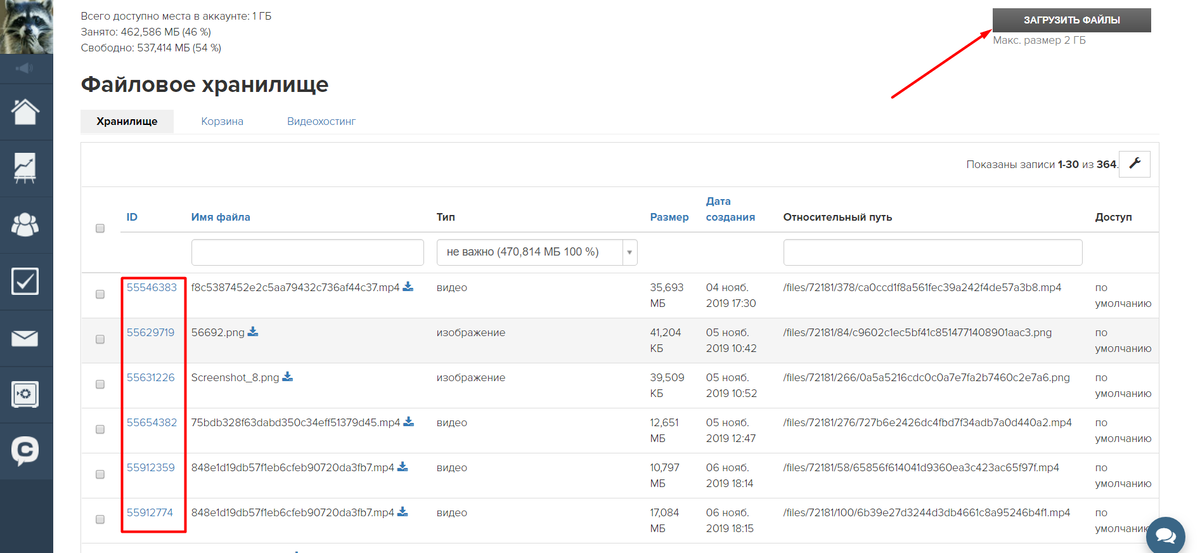
Durch Klicken auf die Datei-ID gelangen Sie zu deren Karte.
Es gibt drei Möglichkeiten, den Dateizugriff zu konfigurieren:
- "Für alle" — die Datei steht jedem Benutzer zur Verfügung;
- "Nur für die autorisierten Benutzern" — die Datei wird nur einem autorisierten Benutzer zugänglich sein;
- "Standardmäßig" – der Dateizugriff im Dateispeicher hängt vom Dateityp ab:
- Bilder — für alle zugänglich.
- Videos — für alle zugänglich.
- Präsentation — nur für die autorisierten Benutzer.
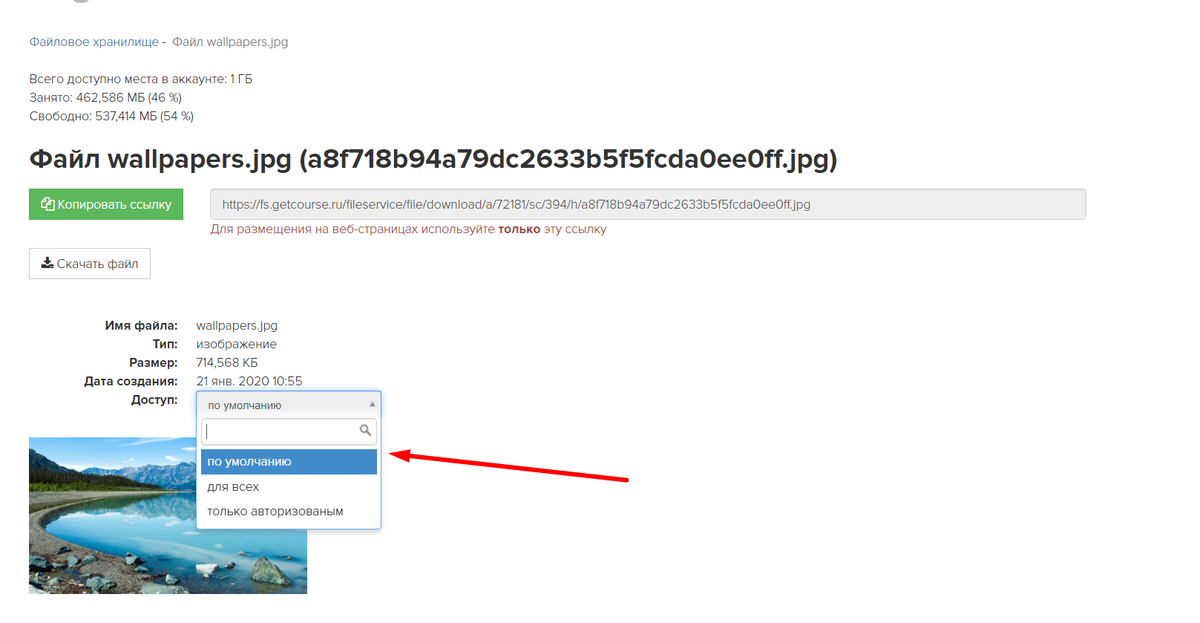
Um eine Datei zum Herunterladen für Studierende beispielsweise in eine Mailingliste oder auf eine Website zu stellen, verwenden Sie den Link neben der Taste "Link kopieren".
Durch Klicken auf die Taste "Datei herunterladen" kann der Administrator eine Datei aus dem Dateispeicher auf sein Gerät herunterladen.
Bitte beachten Sie, dass Sie Dateien in speziellen Blöcken (nicht als Dateispeicher-Links) platzieren müssen, damit sie in Lektionen mit dem Typ "Visueller Konstruktor" und auf Seiten der Website angezeigt werden.
Um eine Datei aus dem Dateispeicher hinzuzufügen, müssen Sie ihre ID angeben:
In den Lektionen auf dem "alten" Konstruktor (Text-Lektion, Webinar-Lektion) können Sie gemäß den Anweisungen im Artikel Dateien zum Zeigen aus dem Dateispeicher hinzufügen.

bitte autorisieren Sie sich